Anzeigen sind großartig für die Websites, auf denen sie veröffentlicht werden.
Unternehmen, die Anzeigen schalten, hoffen, etwas von Ihrem Geld zu bekommen (insbesondere, wenn sie Ihre Daten verfolgt haben), und häufig werden Website-Eigentümer dafür bezahlt, Ihnen diese Anzeigen zu zeigen.
Website-Eigentümer werden auf verschiedene Arten bezahlt. Pay-per-Sale (die Website erhält eine Provision oder einen Pauschalpreis für jeden Verkauf, der von ihrer Website ausgeht) ist eine Möglichkeit, die auch als Affiliate-Marketing bekannt ist. Werberegeln bedeuten, dass Websites offenlegen müssen, wann sie für Käufe über Links bezahlt werden.
Pay-per-Click (jedes Mal, wenn ein Besucher auf den Link klickt, wird der Host bezahlt) oder Per-per-Impression (der Host wird für jedes Erscheinen der Anzeige auf seiner Website bezahlt) sind üblicher, vorausgesetzt, die Website erhält Geld über ein Werbenetzwerk wie Google AdWords.
Diese Anzeigen sichtbar zu halten, ist eine einfache Möglichkeit, eine Website zu unterstützen, die auf sie angewiesen ist, um Einnahmen zu erzielen, insbesondere wenn es sich um eine Website handelt, die Sie schätzen. Ohne Anzeigen können diese Websites möglicherweise keine Inhalte mehr veröffentlichen oder müssen möglicherweise Gebühren für den Zugriff erheben.
Was sind also die Gründe für die Verwendung eines Werbeblockers für Ihren Safari-Browser?
1. Anzeigen verlangsamen Ihr Surfen. Das Laden von Websites dauert viel länger, und die Anzeige kann zu Verzögerungen auf Ihrem Mac führen.
2. Sie erschweren die Anzeige von Websites. Anzeigen können Text verdecken, sich bewegen, während Sie versuchen, auf dem Bildschirm zu navigieren, und versehentlich darauf klicken – was passiert, wenn Anzeigen auf einer Seite herumspringen oder nicht sofort geladen werden – und Sie auf die Website der Anzeige weiterleiten.
3. Sie sind nervig. Einfach ausgedrückt, Sie möchten nicht, dass Anzeigen Ihre Browserseite verstopfen. Wenn Sie sie also entfernen können, wird das Surfen im Internet angenehmer.
So blockieren Sie Anzeigen in Safari im Reader-Modus
Leider verfügt Safari nicht über einen eigenen Adblocker, aber über den eingebauten Reader-Modus, der Ablenkungen minimieren soll. Es kann die Aufgabe in Bezug auf das Entfernen von Anzeigen erfüllen, blockiert jedoch auch andere Funktionen (wie Kommentare, Videos, Seitenleisten und soziale Elemente), die Sie beim Surfen möglicherweise immer noch einbeziehen möchten.
Wenn Sie den Reader-Modus als Werbeblocker ausprobieren möchten, ist die Implementierung einfach genug:
- Öffnen Sie Safari, wählen Sie „Anzeigen“ und dann „Reader anzeigen“.
Oder du kannst:
- Öffnen Sie Safari und drücken Sie Umschalt-Befehl-R.
Ab Safari 11 können Sie bestimmte Webseiten so einstellen, dass sie automatisch im Reader-Modus angezeigt werden. Bestimmte Homepages, wie z. B. Nachrichtenseiten, können nicht in den Lesemodus versetzt werden, die einzelnen Artikel jedoch schon.
- Öffnen Sie Safari und navigieren Sie zu der Website, die Sie im Lesemodus anzeigen möchten.
- Klicken Sie auf die Registerkarte „Safari“ und dann auf „Einstellungen für diese Website“. Sie können diese Registerkarte auch aufrufen, indem Sie mit der rechten Maustaste auf die URL-Leiste klicken.
- Ein Fenster mit der Überschrift „Beim Besuch dieser Website“ wird angezeigt. Klicken Sie auf das Kästchen für „Benutzerleser, wenn verfügbar“, sodass es aktiviert ist, und vergewissern Sie sich, dass die Option „Inhaltsblocker aktivieren“ ebenfalls ausgewählt ist.
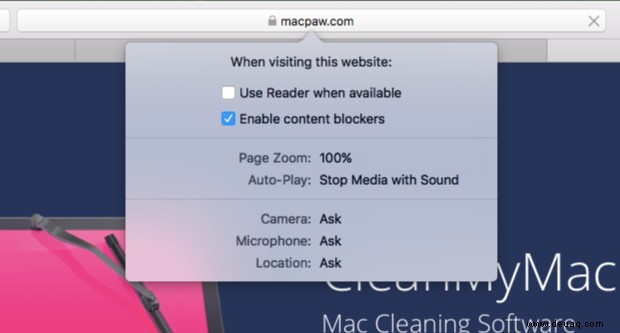
- Sie müssen nicht speichern oder bestätigen:Klicken Sie auf eine beliebige Stelle außerhalb des Fensters, und es wird geschlossen und Ihre Änderungen werden gespeichert.
Einen Werbeblocker für Safari verwenden
Wenn der Reader-Modus zu restriktiv ist oder Sie einen spezifischeren Werbeblocker wünschen, ist eine Drittanbieteranwendung für Ihre Anforderungen besser geeignet als der Reader-Modus. Wir haben die am besten bewerteten Safari-Werbeblocker zusammengestellt, um Ihr Surfen zu optimieren. In keiner bestimmten Reihenfolge:
1. Adblock plus
Mit Versionen, die für andere Browser wie Chrome und Firefox verfügbar sind, blockiert Adblock plus für Safari nicht nur Anzeigen, sondern ermöglicht es Ihnen auch, Malware und Website-Add-Ons wie Social-Media-Schaltflächen herauszufiltern. Die installierte Basisversion lässt einige „unaufdringliche Werbung“ durch ihre Filter zu, aber Benutzer können ihre Einstellungen mit der Blockierung strenger anpassen.
2. Adblocker Ultimate
Als kostenloses Add-on lässt dieser Werbeblocker überhaupt keine Werbung durch und blockiert auch Adware, Malware und Tracking-Domains. Das Projekt ist Open Source und gemeinnützig, daher werden keine Werbetreibenden auf die weiße Liste gesetzt, um Geld für sich selbst zu verdienen.
3. Trennen
Manchmal reicht Adblocking nicht aus:Disconnect zeigt detailliertere Daten darüber, wie Anzeigen Sie verfolgen, einschließlich Analysen, Werbung und Tracking-Cookies – und dann können Sie wählen, ob Sie einige oder alle deaktivieren möchten. Fügen Sie Websites zu Whitelists oder Blacklists hinzu, um einzuschränken, wie Sie online verfolgt werden.
4. uBlock
Als kostenloses Add-On leistet uBlock gute Arbeit beim Blockieren von Anzeigen, auch in YouTube-Videos, erkennt Malware und greift Datenschutzprobleme auf. Es verbraucht auch weniger Energie als seine sperrigeren Gegenstücke und ist daher ideal für Bereiche mit eingeschränkter Konnektivität.
Ihren Mac auf Adware scannen
Wenn Sie keine Popup-Werbung mehr sehen möchten, sollten Sie Ihren Mac mit CleanMyMac X auf Adware scannen. Es kann alle Malware-Bedrohungen, einschließlich Adware, Würmer, Spyware usw., leicht erkennen. Und wenn CleanMyMac etwas Verdächtiges auf Ihrem Mac findet, bietet es an die sofortige Entfernung.
So werden Sie Adware los:
- Laden Sie CleanMyMac X herunter (kostenloser Download) und starten Sie die App.
- Klicken Sie auf die Registerkarte Malware-Entfernung.
- Klicken Sie auf Scannen.
- Klicken Sie auf "Entfernen".
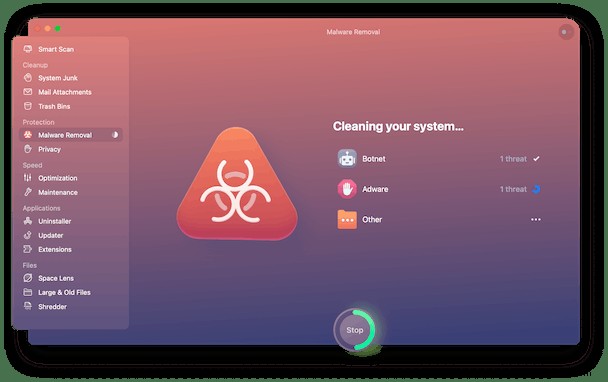
Mit CleanMyMac X ist Ihr Mac immer so sicher wie neu.